
Turinys:
- Autorius John Day [email protected].
- Public 2024-01-30 10:49.
- Paskutinį kartą keistas 2025-01-23 14:59.
Sekite daugiau autoriaus:
Su nemokamu priedu galite lengvai priversti „Excel“veikti kaip tiesioginio RSS naujienų skaitytuvo. Tai, kas įdomu, o ne įprastas naujienų skaitytuvas, yra tai, kad galite ją atnaujinti, atsižvelgdami į jus dominantį akcijų simbolį. Be to, taip pat galite pridėti tiesioginių akcijų kotiruočių.
Ir tiesiog paspaudus F9, jūsų naujienos pateks į naujausias naujienas apie jūsų akcijas!
1 žingsnis: Nemokamas „Microsoft Office Excel“atsisiuntimas skaito RSS failus
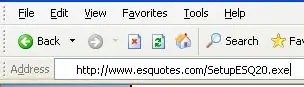
Atsisiųskite ir įdiekite šią programinę įrangą adresu https://www.esquotes.com/SetupESQ20.exeJis bus įdiegtas nedidelis dll jūsų sistemos32 aplanke, kurį „Excel“naudoja skaityti RSS failą.
2 veiksmas: „Microsoft Office Excel DYI RSS Reader for Stock“darbo knyga
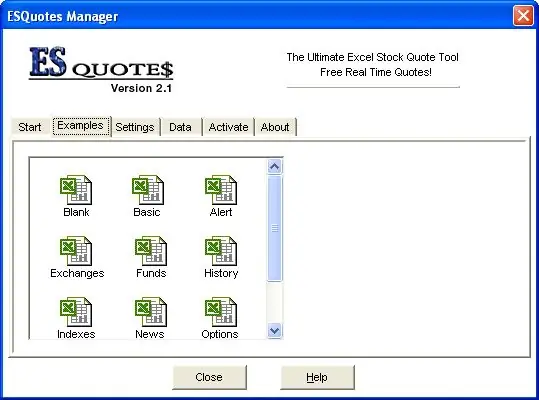
Eikite į „Windows“paleidimą: programos: ESQuotes2: ESQMgr.exe.
Spustelėkite skirtuką Pavyzdžiai, tada - ESQBasic.
3 žingsnis: sukurkite savo asmeninę „Excel“darbaknygę, kad galėtumėte skaityti atsargų RSS kanalus
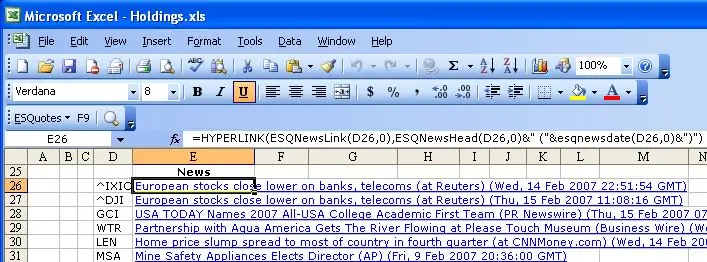
Lange D26 įveskite IXIC D27 langelyje įveskite DJI D28 langelyje įveskite GCI D29 langelyje įveskite WTR Lange D30 įveskite LEN Langelyje D31 įveskite MSA Lange D32 įveskite OCR Į langelį D33 įveskite IVC Langelyje E26 įveskite = HYPERLINK (ESQNewsLink (D26, 0), ESQNewsHead (D26, 0) & "(" & esqnewsdate (D26, 0) & ")") E27 langelyje įveskite = HYPERLINK (ESQNewsLink (D27, 0), ESQNewsHead (D27, 0) & "(" & esqnewsdate (D27, 0) & ")") E28 langelyje įveskite = HYPERLINK (ESQNewsLink (D28, 0), ESQNewsHead (D28, 0) & "(" & esqnewsdate (D28, 0) & ")") E29 langelyje įveskite = HYPERLINK (ESQNewsLink (D29, 0), ESQNewsHead (D29, 0) & "(" & esqnewsdate (D29, 0) & ")") E30 langelyje įveskite = HYPERLINK (ESQNewsLink (D30, 0), ESQNewsHead (D30, 0) & "(" & esqnewsdate (D30, 0) & ")") E31 langelyje įveskite = HYPERLINK (ESQNewsLink (D31, 0), ESQNewsHead (D31, 0) & "(" & esqnewsdate (D31, 0) & ") ") Ląstelėje E32 įveskite = HYPERLINK (ESQNewsLink (D32, 0), ESQNewsHead (D32, 0) &" ("& esqnewsdate (D32, 0) &") ") E33 langelyje įveskite = HYPERLINK (ESQNewsLink (D33), 0), ESQNewsHead (D33, 0) & "(" & esqnewsdate (D33, 0) & ")") Paspauskite F9 ir jūsų darbo knyga bus atnaujinta ir jums naujausios naujienos apie bet kokias norimas akcijas!
Rekomenduojamas:
Popieriaus laikiklis: taupykite tualetinį popierių su smūgine terapija: 4 žingsniai

Popieriaus laikiklis: taupykite tualetinį popierių su šoko terapija: visi matėme tuščias maisto prekių parduotuvės lentynas ir atrodo, kad kurį laiką trūks tualetinio popieriaus. Jei neturėjote atsargų anksti, tikriausiai esate tokioje situacijoje, kokioje esu aš. Turiu 6 namų namą ir liks tik keli ritiniai
Sukurkite savo „MQTT EInk“laiko, naujienų ir aplinkos duomenų rodinį: 7 žingsniai

Sukurkite savo laiko, naujienų ir aplinkos duomenų „MQTT EInk“ekraną: „THE“yra nedidelis laiko, naujienų ir aplinkos informacijos MQTT informacijos ekranas. Naudojant 4,2 colio „eInk“ekraną, jo koncepcija paprasta-rodyti informaciją rotaciniu būdu, atnaujinant ją kas porą minučių. Duomenys gali būti bet koks sklaidos kanalas - f
Makrokomandos kūrimas naudojant „Microsoft Excel“: 7 žingsniai

Makrokomandos kūrimas „Microsoft Excel“: kyla problemų dirbant su „Excel“duomenų rinkiniais? Skiriate per daug laiko duomenims rengti ir nepakankamai laiko juos analizuoti? Aš reguliariai naudojau „Macros“programoje „Excel“, kad sutrumpinčiau veiksmingų duomenų modelių kūrimo procesą, todėl nusprendžiau, kad tai yra gera
Rodyti tiesioginius „Arduino“jutiklio rodmenis „Nokia 5110“skystųjų kristalų ekrane: 4 žingsniai (su paveikslėliais)

Rodyti tiesioginius „Arduino“jutiklių rodmenis „Nokia 5110“skystųjų kristalų ekrane: jei kada nors dirbote su „arduino“, tikriausiai norėjote, kad būtų rodomi jutiklių rodmenys. Naudojant nuoseklųjį monitorių, viskas gerai, tačiau būdamas arduino badass, jūs greitai tampate tikriausiai nori, kad rodmenys būtų rodomi kažkur
USB degiklis! Šis projektas gali sudegti per plastiką / medieną / popierių (įdomus projektas taip pat turi būti labai plonas medis): 3 žingsniai

USB degiklis! Šis projektas gali sudegti per plastiką / medieną / popierių (įdomus projektas taip pat turi būti labai plonas medis): NEDARYKITE ŠIO NAUDOTI USB! iš visų komentarų sužinojau, kad tai gali pakenkti jūsų kompiuteriui. mano kompiuteris gerai. Naudokite 600 mA 5v telefono įkroviklį. Aš tai naudoju ir jis veikia gerai, ir niekas negali būti sugadintas, jei naudosite apsauginį kištuką, kad sustabdytumėte maitinimą
